Konfigurera Apache webbplats för att använda flera portar

Några månader tillbaka gick jag in i behovet av att konfigurera min privata webbplats som körs på Apache för att använda flera portar. Internetleverantören för mitt hem började blockera inkommande port 80, så jag var tvungen att konfigurera Apache för att använda en alternativ port. Processen var väldigt lätt, och eftersom jag nyligen frågade "hur" på min blogg, tänkte jag att jag skulle dokumentera processen riktigt snabbt för alla läsare.
Kontext: I mitt exempel körde jag Apache på port 80 på en enda IP. Men jag behövde Apache att lyssna på och servera min hemsida på port 8080 också. Även om jag valde Port 8080, kan du använda vilken port som helst (men jag rekommenderar en hamn över 1000). Okej, låt oss komma in i det.
Steg 1: Öppna Apache-konfigurationsfilen httpd.conf (på min Windows-värd finns den här: "c: \ Program Files \ Apache Group \ Apache2 \ conf")
Steg 2: Hitta raden: Lyssna 80 och skriv Lyssna 8080 på nästa rad :
Obs, din konfiguration kan se annorlunda ut, men du borde få poängen

Steg 3: Hitta VirtualHost- delen för din webbplats config och lägg till *: 8080 som visas nedan:

Observera, din konfigurationsfil kanske inte ser ut som min. I stället för *: 80 kan du se en IP-adress: 80 - Det beror på, men det borde ge dig den allmänna idén. Du kan också bara ersätta det gamla portnumret med det nya om du inte behöver din webbplats tillgänglig på båda portarna.
Steg 4: Starta om Apache Web Service
HELT KLAR! Din webbplats ska nu vara tillgänglig med hjälp av endera porten.
Var noga med att testa ditt arbete genom att träffa din webbplats på det nya portnummeret: http://www.yoursite.com:8080.
Taggar: apache, flera portar, httpd.conf

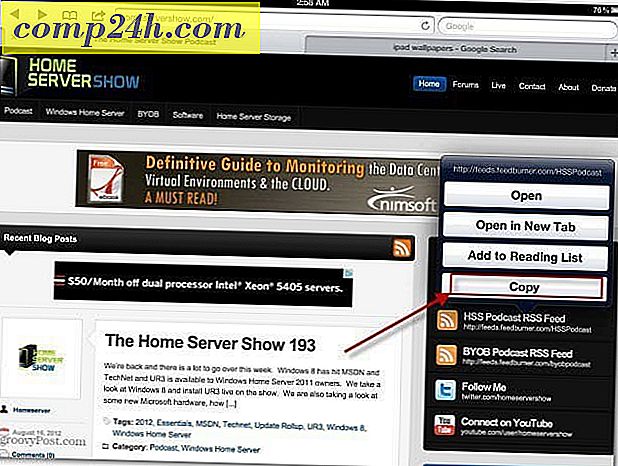
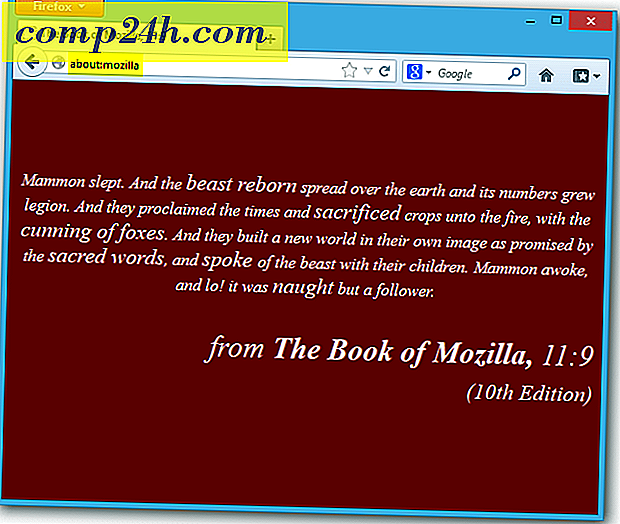




![Kör ett program i Windows 7 Kompatibilitetsläge [Hur-till]](http://comp24h.com/img/geek-stuff/117/run-program-windows-7-compatibility-mode.png)